
อุปกรณ์ทุกเครื่องมีหน่วยความจำจำนวนที่กำหนดไว้ ไฟล์ MOV สามารถบรรจุภาพยนตร์หรือภาพวิดีโอได้ ดังนั้นไฟล์จึงมีขนาดค่อนข้างใหญ่
หลายคนเริ่มบีบอัดไฟล์เพื่อให้มีขนาดเล็กลง ในทำนองเดียวกัน เมื่อคุณมีที่เก็บข้อมูลจำกัดบนพีซีของคุณ ก็ควรที่จะ บีบอัดไฟล์ MOV ขนาดใหญ่ เพื่อสร้างพื้นที่จัดเก็บมากขึ้น
เมื่ออุปกรณ์เต็มเกินไป อาจทำให้ช้าลงและนำเสนอปัญหาอื่นๆ ดังนั้น วิธีบีบอัดไฟล์ MOV บนพีซีจึงเป็นหนึ่งในไม่กี่หัวข้อที่เราจะพูดถึงในบทความนี้
ไฟล์ MOV นั้นใช้บนอุปกรณ์ Apple เป็นหลัก ดังนั้นการบีบอัดไฟล์ด้วยการแปลงเป็น MP4 จะทำให้ไฟล์นั้นเป็นไฟล์สากล ซึ่งหมายความว่าคุณสามารถใช้ไฟล์นั้นได้บนอุปกรณ์แทบทุกชนิด!
ที่นี่เราจะมาดูวิธีบีบอัด MOV และโปรแกรมใดดีที่สุดที่จะใช้เพื่อหลีกเลี่ยงการสูญเสียคุณภาพของไฟล์ของคุณ
ให้เราเริ่มต้น
วิธีบีบอัดไฟล์ MOV ออนไลน์ฟรี
การค้นหาเครื่องมือออนไลน์ฟรีเพื่อช่วยคุณบีบอัดไฟล์ MOV หลายไฟล์สามารถประหยัดเวลาของคุณได้ ซึ่งเป็นสาเหตุที่เว็บไซต์จาก AmoyShare นี้พิสูจน์ให้เห็นว่าเป็นเครื่องมือที่น่าตื่นเต้นสำหรับคุณในการใช้งานทุกวัน ด้วยความช่วยเหลือของ ตัวแปลง AmoyShare MOV เป็น M4คุณสามารถบีบอัดไฟล์ MOV บน iPhone, iPad, Android, Mac, Windows หรืออุปกรณ์อื่นๆ
มีขั้นตอนง่ายๆ ดังต่อไปนี้ วิธีบีบอัดไฟล์ MOV เป็น MP4 ออนไลน์.
ไปที่ MOV เป็น MP4 Converter โดยใช้เบราว์เซอร์ที่คุณต้องการกับอุปกรณ์ของคุณ เมื่ออยู่บนเว็บไซต์ คุณจะสังเกตเห็นตัวเลือกในการลากหรืออัปโหลดไฟล์ MOV ที่คุณต้องการบีบอัดโดย แปลงเป็น MP4.
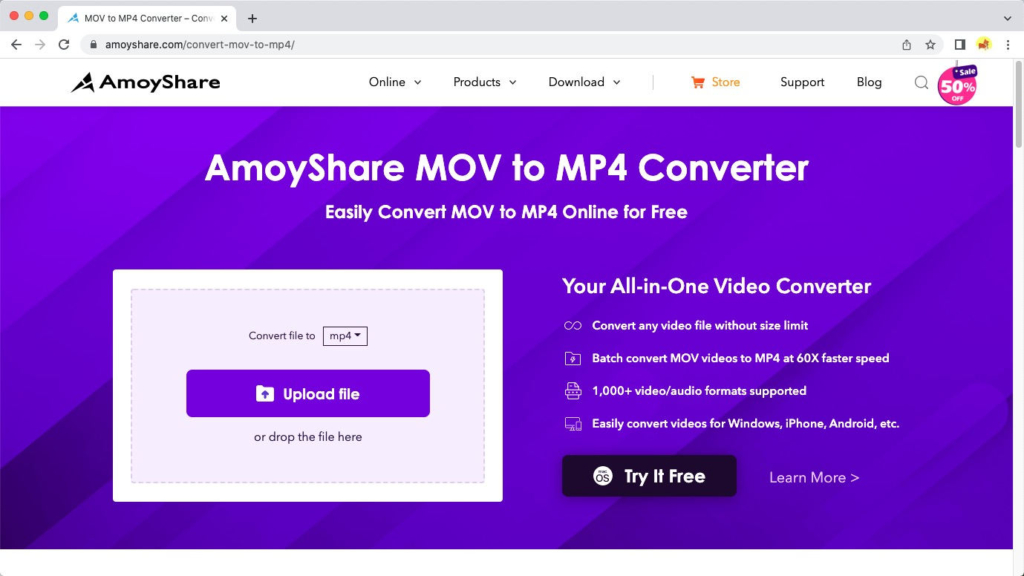
วิธีบีบอัดไฟล์ MOV บน Mac
มีหลายวิธีที่คุณสามารถบีบอัดไฟล์ MOV บนพีซีของคุณ ส่วนนี้ของบทความนี้จะกล่าวถึงเครื่องมือบีบอัด MOV แบบง่ายๆ
วิธีบีบอัดไฟล์ MOV ด้วย Video Converter Ultimate
วิธีที่ดีที่สุดในการบีบอัดไฟล์ MOV บน MAC คือการใช้ Video Converter Ultimate จาก AmoyShare ด้วยสิ่งนี้ คุณสามารถบีบอัดไฟล์ MOV ได้โดยไม่สูญเสียคุณภาพ นอกจากนั้น ยังสามารถย่อไฟล์ในรูปแบบไฟล์ต่างๆ เช่น MOV, MP4, AVI เป็นต้น
นี่คือวิธีบีบอัดไฟล์ MOV บน MAC ในสามขั้นตอนง่ายๆ
- ไปที่อินเทอร์เน็ตเบราว์เซอร์ที่คุณต้องการและดาวน์โหลดแอปพลิเคชั่นแปลงวิดีโอบนเว็บไซต์นี้ AmoyShare Video Converter Ultimate สำหรับ Mac. เปิดแอปพลิเคชัน
- เมื่อแอปพลิเคชันเปิดขึ้น ให้ไปที่แท็บ Toolbox ซึ่งคุณจะพบรายการ Video Compressor คลิกที่มัน
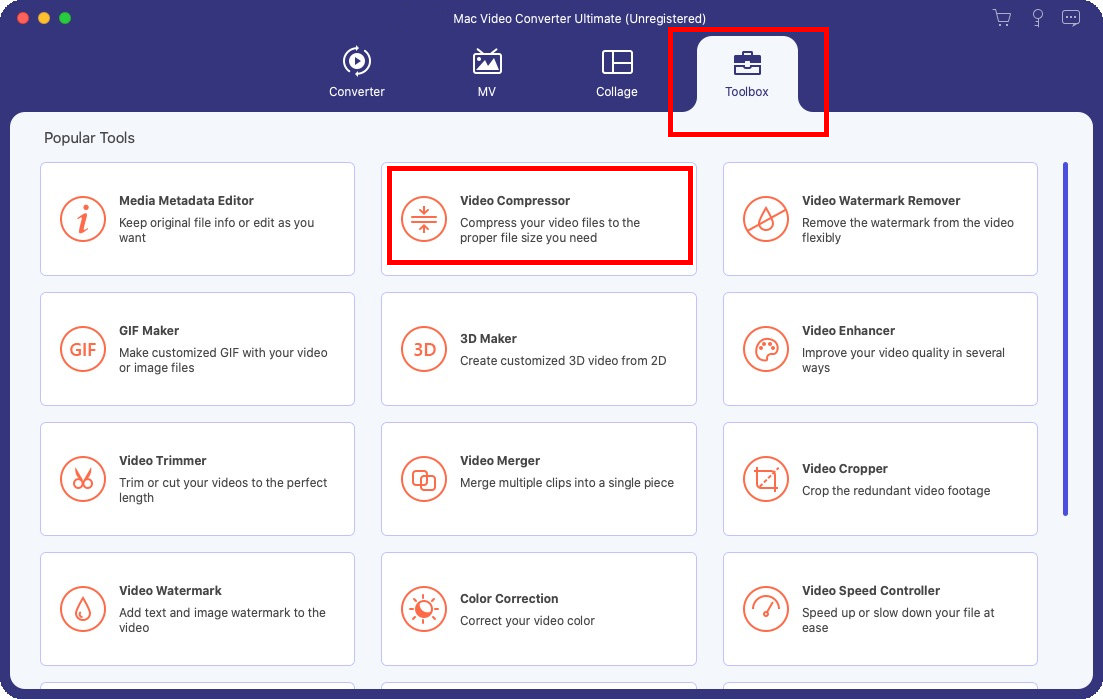
- จากนั้นจะมีหน้าต่างเล็กๆ ปรากฏขึ้น และคุณสามารถปฏิบัติตามคำแนะนำเพื่อเพิ่มไฟล์ MOV ของคุณ
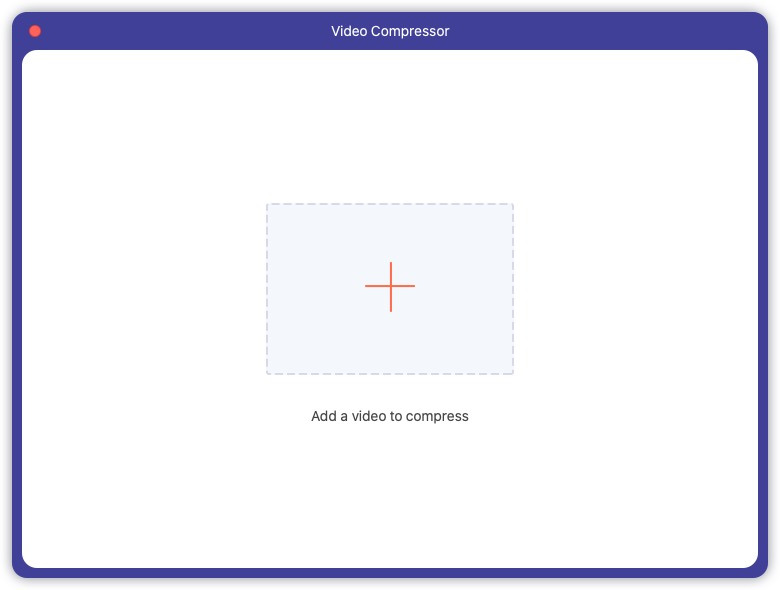
- ปรับขนาดไฟล์ เมื่อคุณพอใจกับขนาดไฟล์แล้ว ให้กดปุ่มบีบอัดที่มุมล่างขวา
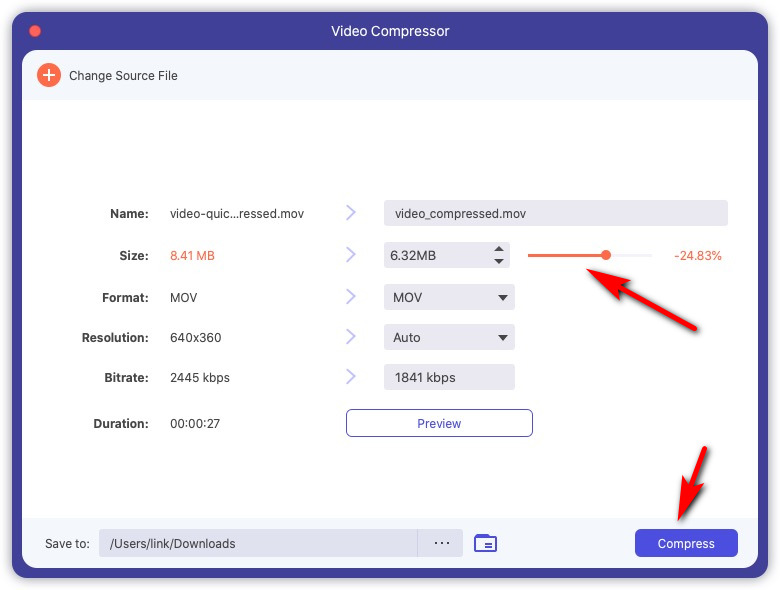
- คุณจะได้รับแจ้งเมื่อการบีบอัดวิดีโอเสร็จสิ้น ไปที่ปลายทางของไฟล์แล้วตรวจสอบไฟล์บีบอัดของคุณ
วิธีบีบอัดไฟล์ MOV ใน QuickTime
QuickTime คือโปรแกรมเล่นสื่อในตัวที่พบใน Mac ส่วนใหญ่ ซึ่งหมายความว่าคุณสามารถใช้งานได้ฟรีบนอุปกรณ์ Mac ของคุณ ตอนนี้ มาเรียนรู้วิธีการบีบอัด MOV บน Mac ด้วย QuickTime Player
- เปิดวิดีโอที่คุณต้องการบีบอัดด้วย QuickTime Player
- บนแถบเครื่องมือ ให้คลิกที่ไฟล์ แล้วเลือกส่งออกเป็น จากนั้นเลือกความละเอียดที่ต่ำกว่าความละเอียดเดิม จากนั้นคุณสามารถบันทึกไฟล์ MOV ในขนาดที่เล็กกว่าได้
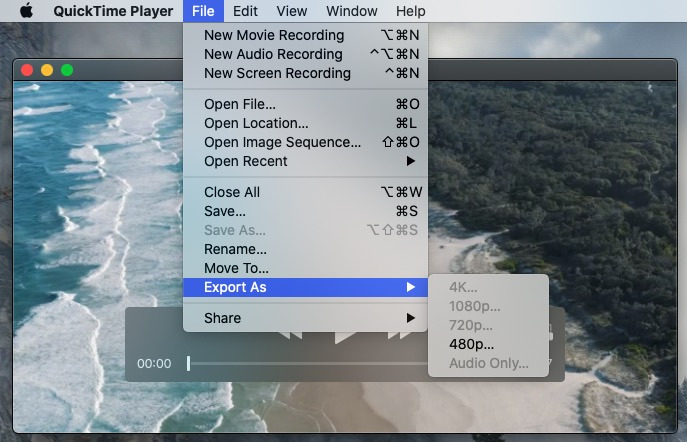
วิธีบีบอัดไฟล์ MOV บน Windows
เราจะหารือเกี่ยวกับเครื่องมือทั้งสองนี้ที่ใช้งานง่ายและอนุญาตให้คุณใช้งานอื่นๆ เช่น การดูวิดีโอหรือการแปลงวิดีโอเป็นไฟล์เสียง
วิธีบีบอัดไฟล์ MOV โดยไม่สูญเสียคุณภาพ
แอปพลิเคชั่นแรกที่คุณสามารถใช้เพื่อลดขนาดไฟล์ MOV ได้คือ ผึ้งแปลง. BeeConverter สามารถแปลงไฟล์ต่างๆ, MP4 เป็น MP3 และแปลงวิดีโอเป็นรูปแบบต่างๆ แอปพลิเคชั่นนี้เป็นแบบมัลติฟังก์ชั่นและให้คุณประมวลผลไฟล์ได้หลายไฟล์ ซึ่งจะทำให้สิ่งต่าง ๆ ทำงานได้เร็วขึ้น ทำอย่างไร บีบอัดไฟล์ MOV โดยไม่สูญเสียคุณภาพ?
กดปุ่มดาวน์โหลดด้านล่างและดาวน์โหลด BeeConverter ไปยังอุปกรณ์ของคุณเพื่อเริ่มต้น แอปพลิเคชั่นนี้เข้ากันได้กับอุปกรณ์ Windows
ตัวแปลงวิดีโอ
แปลงวิดีโอเป็น MP4, MOV, MP3, GIF และอื่นๆ
- สำหรับ Windows 10/8/7
- สำหรับ Mac OS X 14+
- สำหรับ Android
- หลังจากดาวน์โหลดเสร็จแล้ว ให้เปิดโปรแกรม บนหน้าจอหลักของแอปพลิเคชัน คุณจะสังเกตเห็นเครื่องมือต่างๆ ขั้นแรก ให้คลิกที่บล็อกที่ระบุว่า "Video Converter"
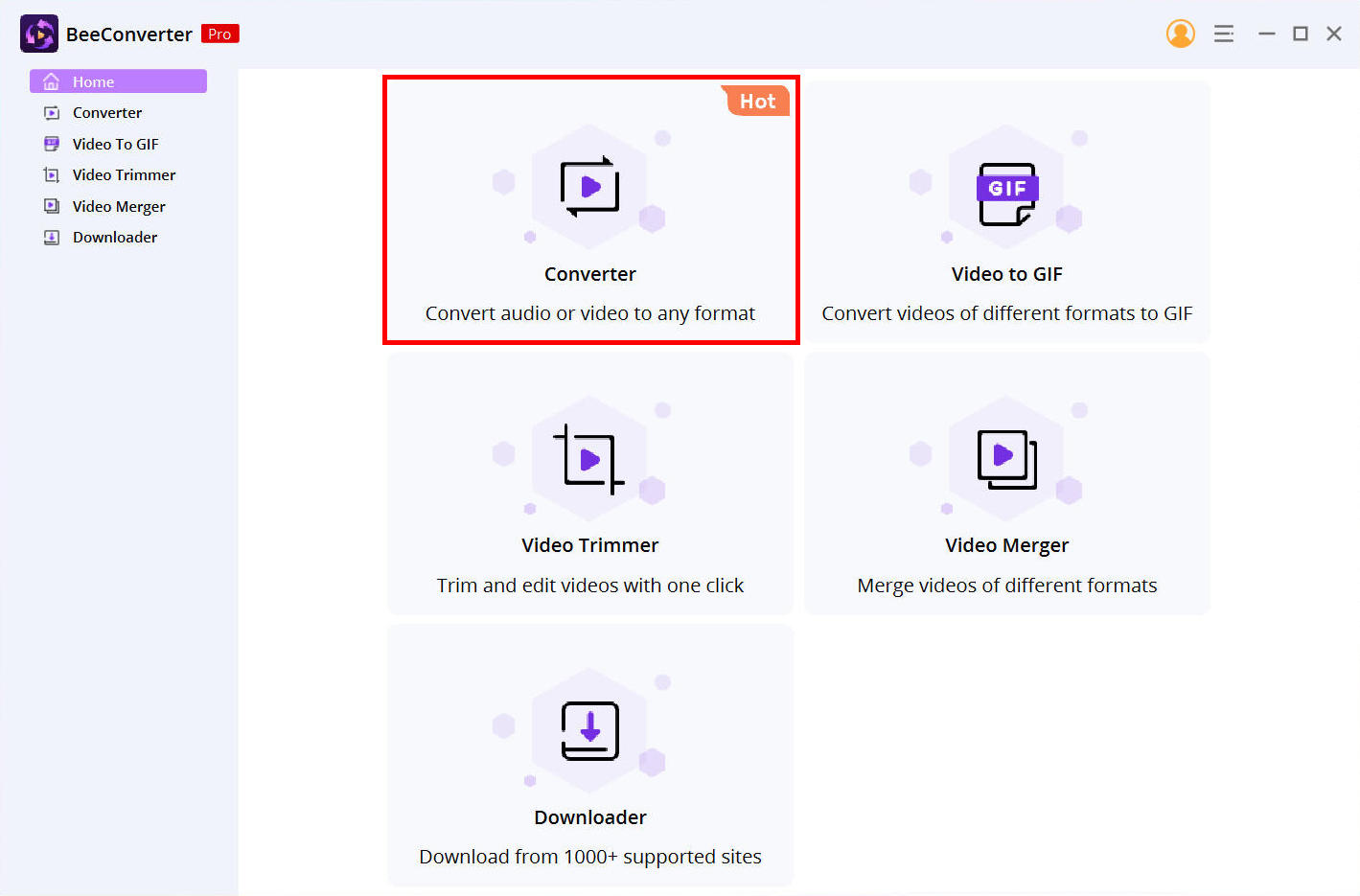
- คลิกที่ปุ่ม เพิ่มไฟล์ ในแถบตัวเลือกด้านบนของแอปพลิเคชัน และเลือกไฟล์ MOV ที่คุณต้องการบีบอัด
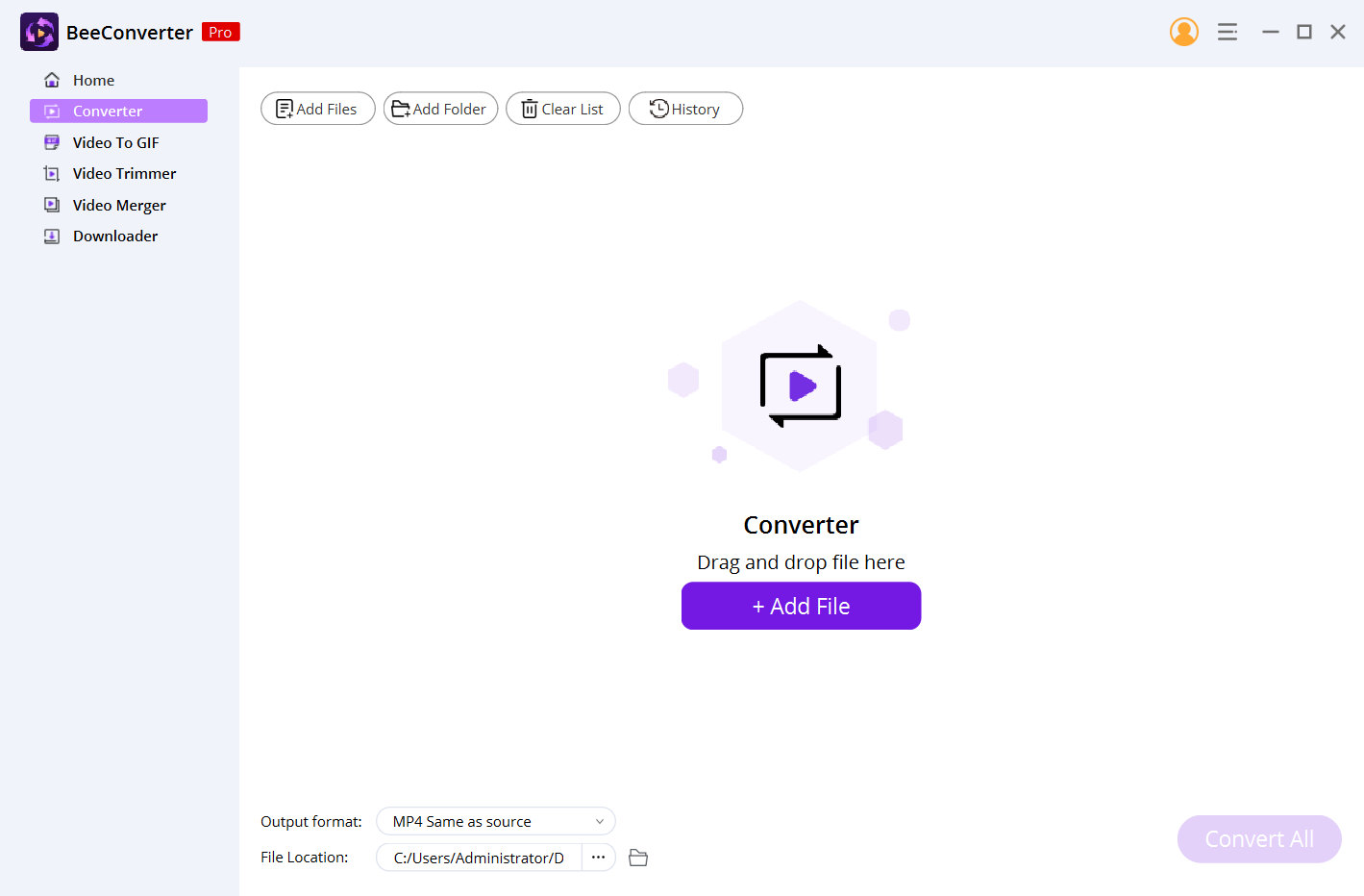
- ตัวเลือกรูปแบบต่างๆ จะปรากฏขึ้น จากนั้น คลิกที่ไอคอนการตั้งค่า และเลือก MOV จากนั้นเลือก Same as Source หากคุณต้องการบีบอัด MOV โดยไม่สูญเสียคุณภาพ ขอแนะนำให้ใช้คุณภาพที่ต่ำกว่าหากคุณต้องการทำให้ไฟล์ MOV มีขนาดเล็กลงมาก
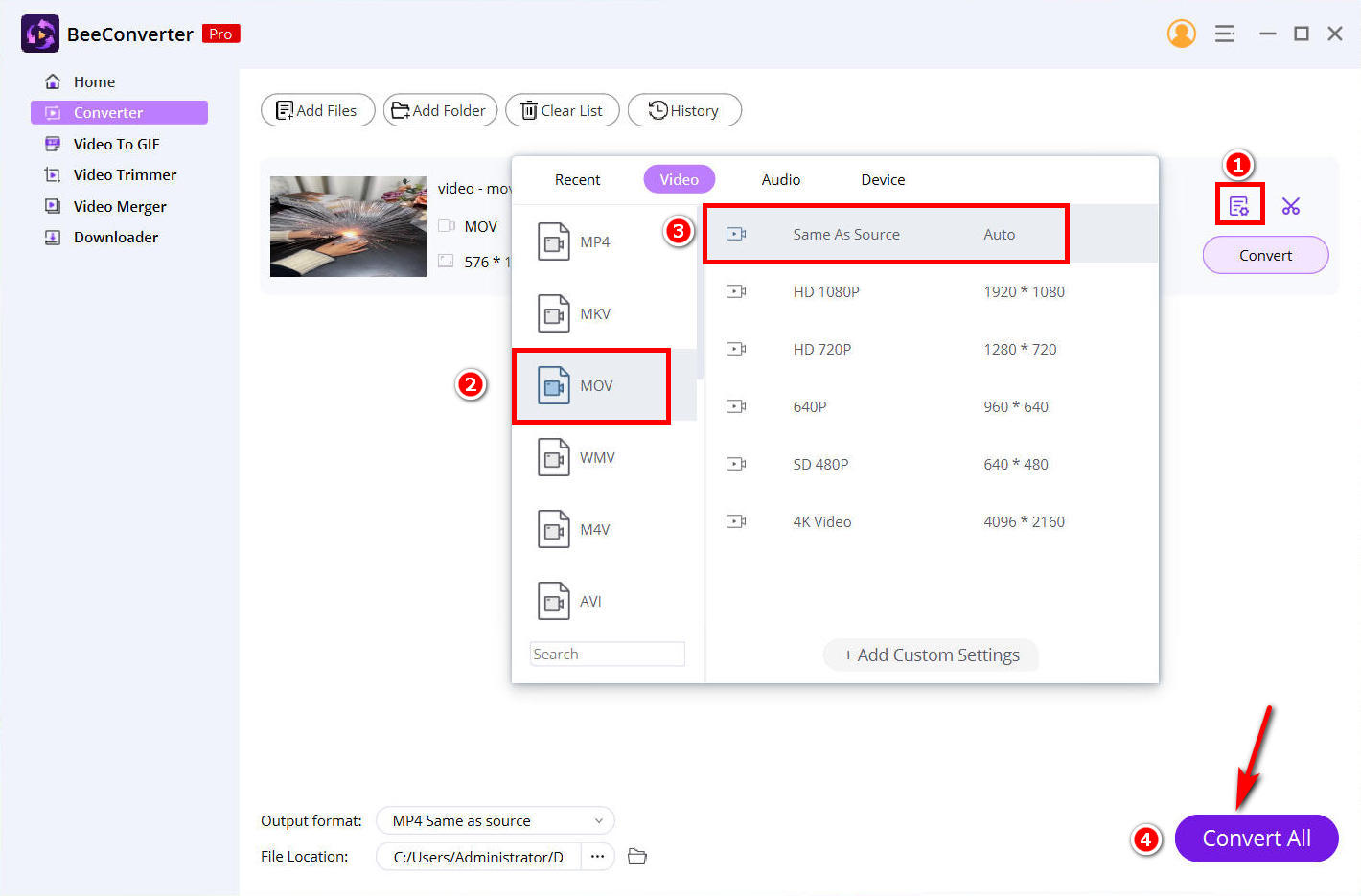
- คลิกที่ปุ่มใหญ่ที่มีข้อความว่า "แปลง" และความคืบหน้าในการบีบอัดจะเริ่มต้นขึ้น และไฟล์ที่บีบอัดจะถูกบันทึกลงในพีซีของคุณโดยอัตโนมัติ
วิธีทำให้ไฟล์ MOV เล็กลงด้วย VLC
VLC เป็นแอปพลิเคชั่นที่อุปกรณ์ส่วนใหญ่มี VLC ยังเป็นแอปพลิเคชั่นฟรี นอกจากใช้เป็นเครื่องเล่นสื่อแล้ว คุณยังสามารถใช้ VLC เพื่อบีบอัดขนาดไฟล์ .mov ได้อีกด้วย มิฉะนั้น ไฟล์ MOV จะไม่ง่ายที่สุดในการนำทางบน Windows หากคุณมีพีซี
นี่เป็นวิธีง่ายๆ ในการบีบอัดไฟล์ MOV ด้วย VLC
- เปิด VLC สำหรับ Windows และคลิกที่ ภาพบรรยากาศ เมนู. ต่อไปให้คลิกที่ แปลง / บันทึก ตัวเลือก. หน้าต่างใหม่จะปรากฏขึ้น เลือกปุ่มเพิ่มแล้วเพิ่มไฟล์ MOV ของคุณ
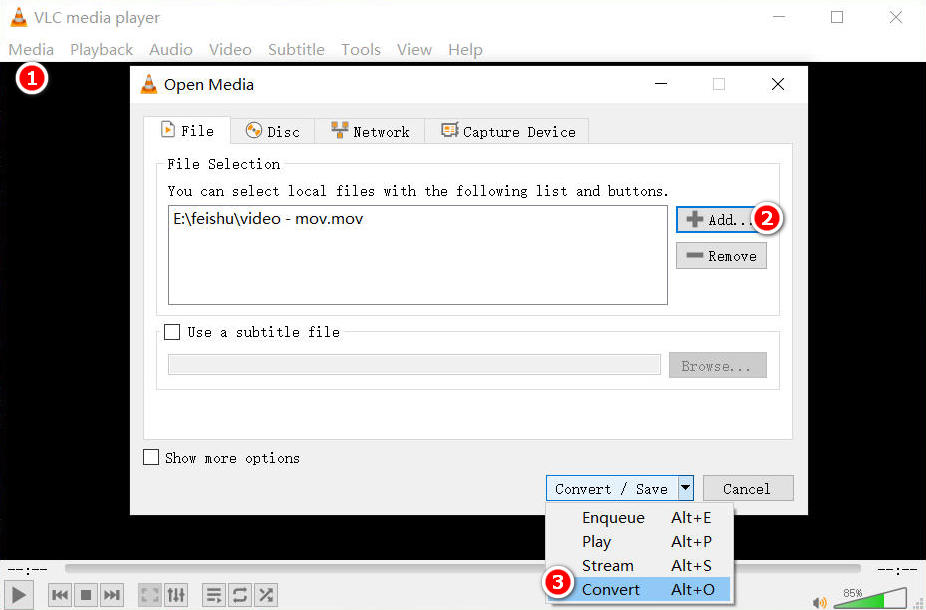
- เลือกปุ่มแปลง ในเมนูแบบเลื่อนลง ให้คลิกที่ MP4 รูปแบบ. กด เรียกดู เพื่อระบุโฟลเดอร์ที่คุณต้องการบันทึกไฟล์ MOV ที่บีบอัดของคุณ คลิกที่ เริ่มต้น. เมื่อกระบวนการแปลงเสร็จสิ้น คุณจะพบไฟล์ MOV ที่บีบอัดในโฟลเดอร์ที่คุณระบุ
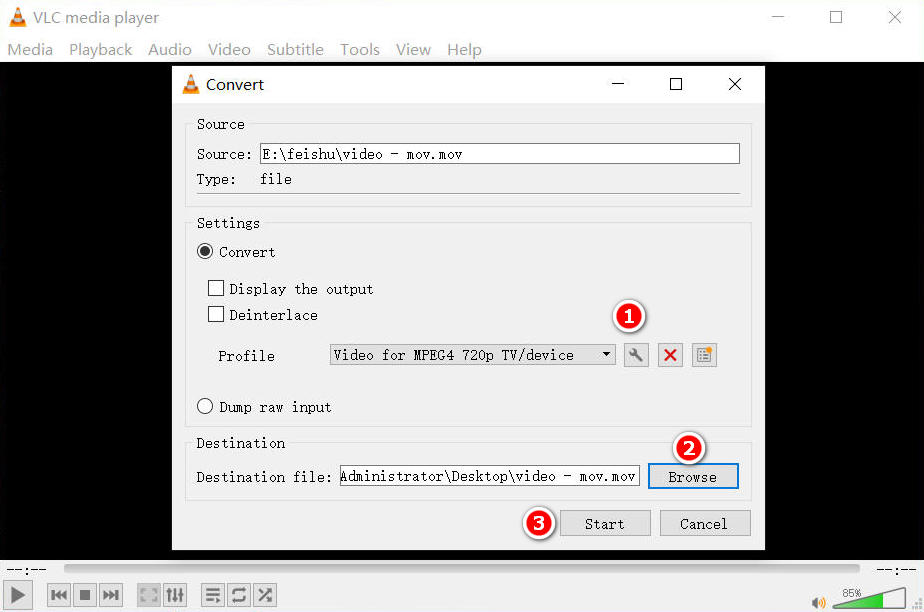
ข้อคิด
เมื่อต้องการประหยัดพื้นที่บนอุปกรณ์ของคุณ การบีบอัดไฟล์ MOV เป็นวิธีที่ง่ายที่สุดวิธีหนึ่ง
เมื่อคุณบีบอัดไฟล์ MOV หรือแปลงเป็น MP4 ผลลัพธ์จะยังถือว่าเป็นวิดีโอคุณภาพสูง
หลังจากกระทู้นี้ คุณควรทราบวิธีบีบอัดไฟล์ MOV อย่างรวดเร็ว จากนั้นเลือกเครื่องมือที่คุณต้องการใช้หรือเครื่องมือที่ทำงานได้ดีกว่าสำหรับสถานการณ์ของคุณ
เครื่องมือใดที่คุณชอบ?
คุณต้องการใช้อันไหนก่อน
ถาม-ตอบ
ไฟล์ MOV มีขนาดใหญ่กว่า MP4 หรือไม่
ใช่ ไฟล์ MOV มีขนาดใหญ่กว่า MP4 เป็นพิเศษ นั่นคือเหตุผลที่ผู้ใช้ส่วนใหญ่มักจะบีบอัดไฟล์ MOV เพื่อลดขนาดของวิดีโอ
วิธีบีบอัดไฟล์ MOV ขนาดใหญ่
คุณสามารถใช้เครื่องมือออนไลน์จาก AmoyShare โปรแกรมแปลงไฟล์ MOV เป็น MP4 เพื่อแปลงไฟล์ MOV ของคุณเป็นรูปแบบ MP4 อย่างง่ายดายและลดขนาดไฟล์